วิธีล้าง / ลบแคชและคุกกี้ใน Windows 10 / 8.1 / 8/7
แคชเบราว์เซอร์ของคุณเก็บองค์ประกอบของหน้าเว็บไว้เบราว์เซอร์คิดว่าจะต้องใช้อีกครั้ง คุกกี้เป็นไฟล์เล็ก ๆ ที่เว็บไซต์ทิ้งไว้ในเบราว์เซอร์ของคุณพร้อมข้อมูลเช่นการตั้งค่าเว็บไซต์และสถานะการเข้าสู่ระบบ
แคชและคุกกี้สามารถทำให้เว็บไซต์จำคุณได้ค่ากำหนดและเพิ่มความเร็วของหน้าเว็บไซต์ให้โหลดในครั้งต่อไปที่คุณเยี่ยมชมหน้าเดียวกัน อย่างไรก็ตามพวกเขายังใช้พื้นที่ดิสก์และเสี่ยงต่อความเป็นส่วนตัวของคุณ ดังนั้นคุณจะต้องลบแคชและคุกกี้เป็นระยะเพื่อให้มีพื้นที่และความเป็นส่วนตัวมากขึ้น
บทความนี้จะอธิบายวิธีการล้างแคชและบัฟเฟอร์หน่วยความจำสำหรับเบราว์เซอร์อินเทอร์เน็ตที่ใช้บ่อยที่สุด ได้แก่ IE, Google Chrome, Firefox และ Microsoft Edge บน Windows 10, 8.1, 8, 7
- ส่วนที่ 1 ล้างแคชเบราว์เซอร์และคุกกี้ใน IE 11, 10, 9 - Windows 10 / 8.1 / 8/7
- ส่วนที่ 2 ลบแคชเบราว์เซอร์และคุกกี้ใน Google Chrome - Windows 10 / 8.1 / 8/7
- ส่วนที่ 3 ลบแคชและคุกกี้ใน Firefox - Windows 10 / 8.1 / 8/7
- ส่วนหนึ่ง 4. กำจัดแคชและคุกกี้ใน Microsoft Edge - Windows 10
- ส่วนหนึ่ง 5. ล้างแคชและคุกกี้ในเว็บเบราว์เซอร์ทั้งหมดด้วย 1 คลิก - Windows 10 / 8.1 / 8/7
ส่วนที่ 1 ล้างแคชเบราว์เซอร์และคุกกี้ใน IE 11, 10, 9 - Windows 10 / 8.1 / 8/7
1. เลือกไอคอนเครื่องมือที่ด้านบนขวาของเว็บเบราว์เซอร์ IE
2. เลือกความปลอดภัย> ลบประวัติการเข้าชม
3. เลือกช่องทำเครื่องหมายตามต้องการและคลิกปุ่มลบ

ส่วนที่ 2 ลบแคชเบราว์เซอร์และคุกกี้ใน Chrome 19 ขึ้นไป - Windows 10 / 8.1 / 8/7
1. คลิกที่ไอคอนเมนูการตั้งค่า
2. เลือกเครื่องมือ> ล้างข้อมูลการท่องเว็บ ...
3. ทำเครื่องหมายที่ต่อไปนี้: คุกกี้และไซต์อื่น ๆ และข้อมูลปลั๊กอินรูปภาพแคชและไฟล์ เลือก "เวลาเริ่มต้น" ในกล่องแบบหล่นลงและคลิกที่ปุ่ม "ล้างข้อมูลการท่องเว็บ"

ส่วนที่ 3 ลบแคชและคุกกี้ใน Firefox - Windows 10 / 8.1 / 8/7
1. คลิกเมนู (สามบรรทัดในแนวนอนซ้อนกัน) คลิกประวัติจากนั้นคลิกล้างประวัติล่าสุด ...
2. เลือก“ ทุกอย่าง” ใน“ ช่วงเวลาที่จะล้าง” จากนั้นคลิกที่ "รายละเอียด" และทำเครื่องหมายทั้ง "คุกกี้" และ "แคช" แล้วคลิก "ล้างข้อมูลตอนนี้"
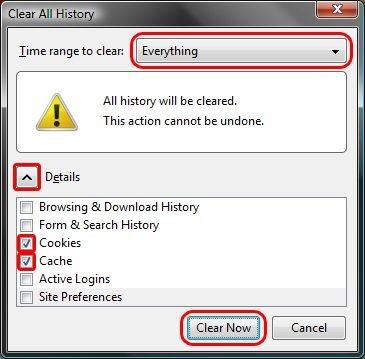
ส่วนหนึ่ง 4. กำจัดแคชและคุกกี้ใน Microsoft Edge - Windows 10
1. ในเบราว์เซอร์ Edge คลิกที่ปุ่มฮับ 3 เส้นที่มุมบนขวา
2. คลิกประวัติ> ดูประวัติเบราว์เซอร์ของคุณ
3. เลือก“ คุกกี้และข้อมูลเว็บไซต์ที่บันทึกไว้” และ“ ข้อมูลและไฟล์แคช” จากนั้นคลิก“ ล้าง”

ส่วนหนึ่ง 5. ล้างแคชและคุกกี้ในเว็บเบราว์เซอร์ทั้งหมดด้วย 1 คลิก - Windows 10 / 8.1 / 8/7
สี่วิธีดังกล่าวข้างต้นจำเป็นต้องมีการตั้งค่าล้างแคชเบราว์เซอร์เมื่อออก ด้วย Windows Care Genius ผู้เชี่ยวชาญด้านแคชและคุกกี้คุณสามารถล้างแคชและคุกกี้ของเบราว์เซอร์ทั้งหมดใน IE, Chrome, Firefox และ Microsoft Edge กระบวนการทั้งหมดทำงานได้อย่างรวดเร็วเพียงคลิกเดียวบน Windows 10, 8.1, 8, 7, XP, Vista
ดาวน์โหลดเวอร์ชั่นทดลองฟรีจากปุ่มต่อไปนี้ก่อน
1. เรียกใช้ Windows Care Genius และเลือก“ System Cleaner”
2. คลิก“ ตัวล้างทั่วไป” จากนั้นทำเครื่องหมายตัวเลือกทั้งหมดที่มีให้และคลิกปุ่ม“ สแกน” เพื่อสแกนแคชเบราว์เซอร์คุกกี้และไฟล์อื่น ๆ ทั้งหมด
3. หลังจากสแกนคลิก“ ล้าง” เพื่อลบ โปรดทราบว่าคุณควรปิดเบราว์เซอร์ที่คุณใช้งานอยู่ หรือไม่สามารถล้างแคชและคุกกี้ได้

คุณสามารถเลือกห้าวิธีใดก็ได้ การพิจารณา Windows Care Genius ทำงานเพื่อล้างแคชและคุกกี้ในเบราว์เซอร์ส่วนใหญ่จึงเป็นตัวเลือกแรกของคุณในการจัดการกระบวนการทั้งหมดด้วยวิธีที่ง่ายและมีประสิทธิภาพ คุณสามารถใช้เพื่อลบประวัติอินเทอร์เน็ตอย่างถาวรในพีซีของคุณ









